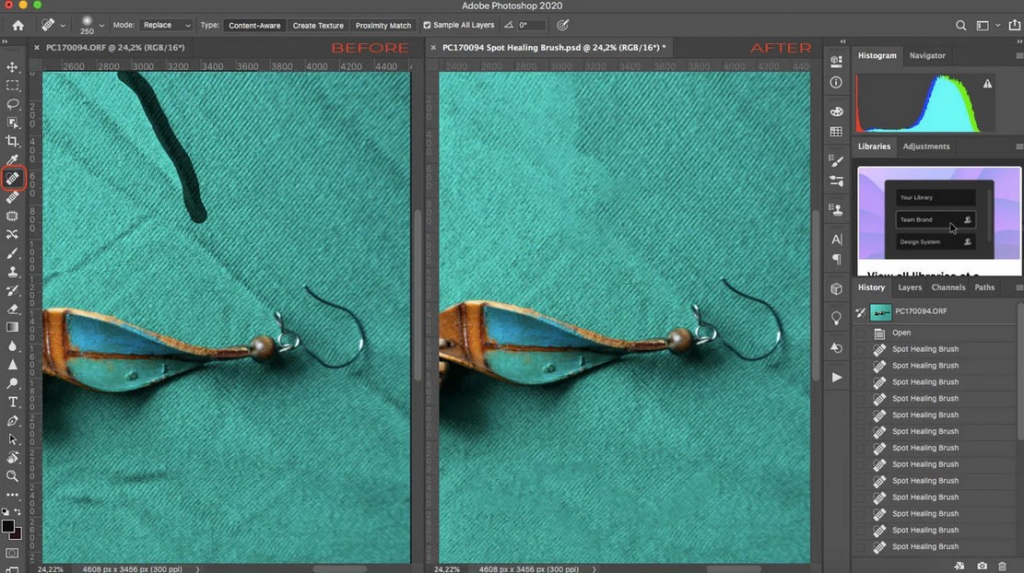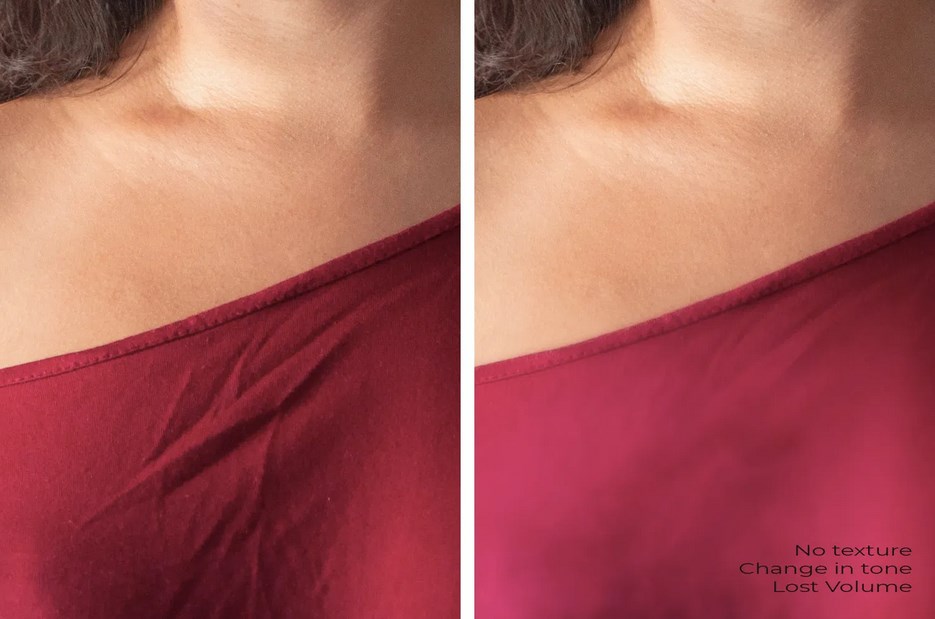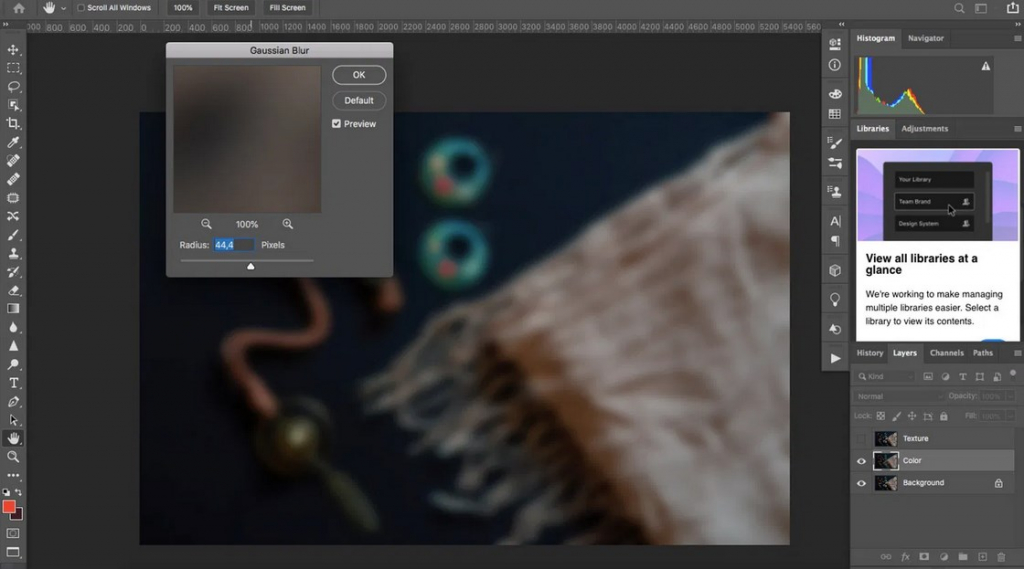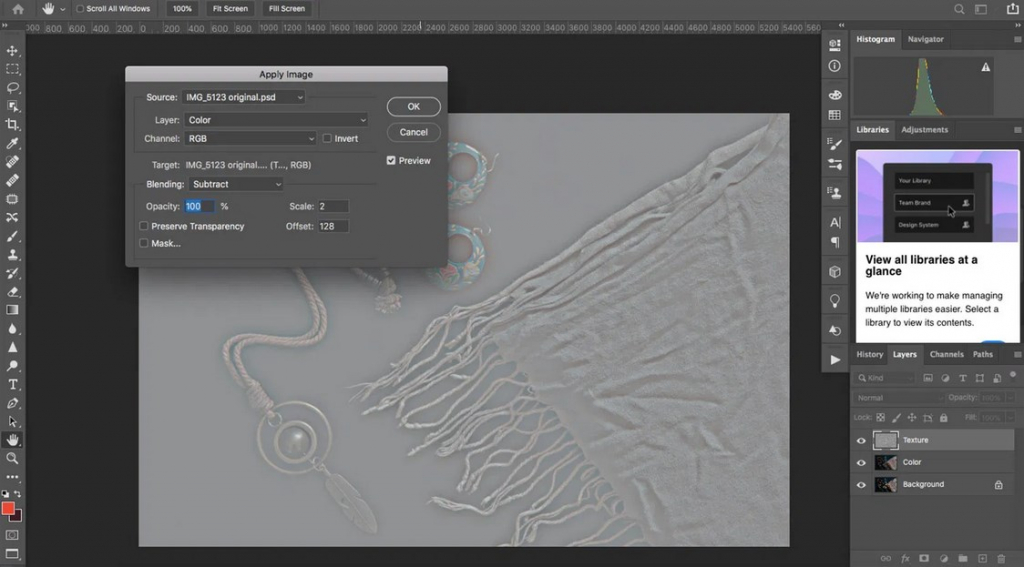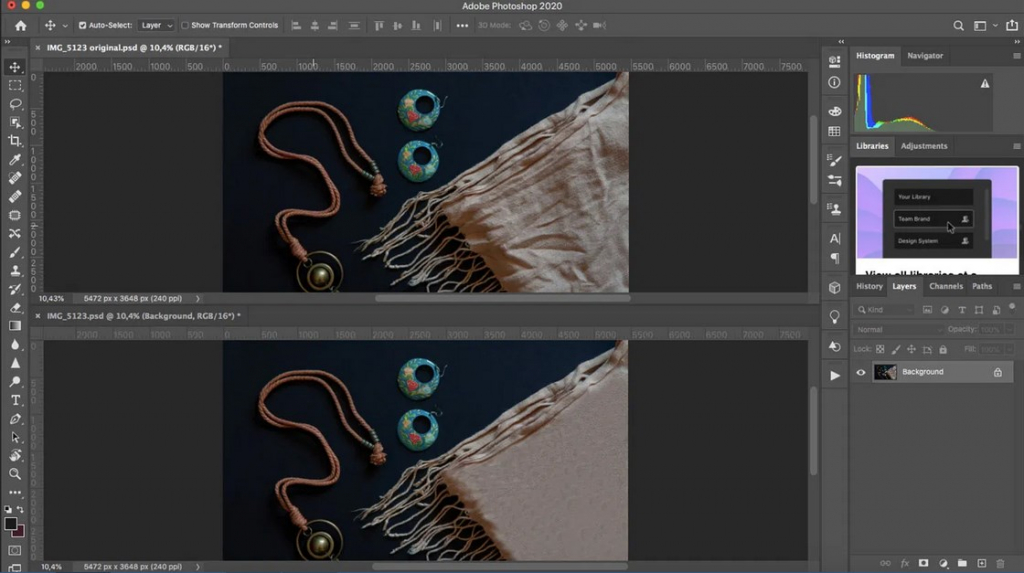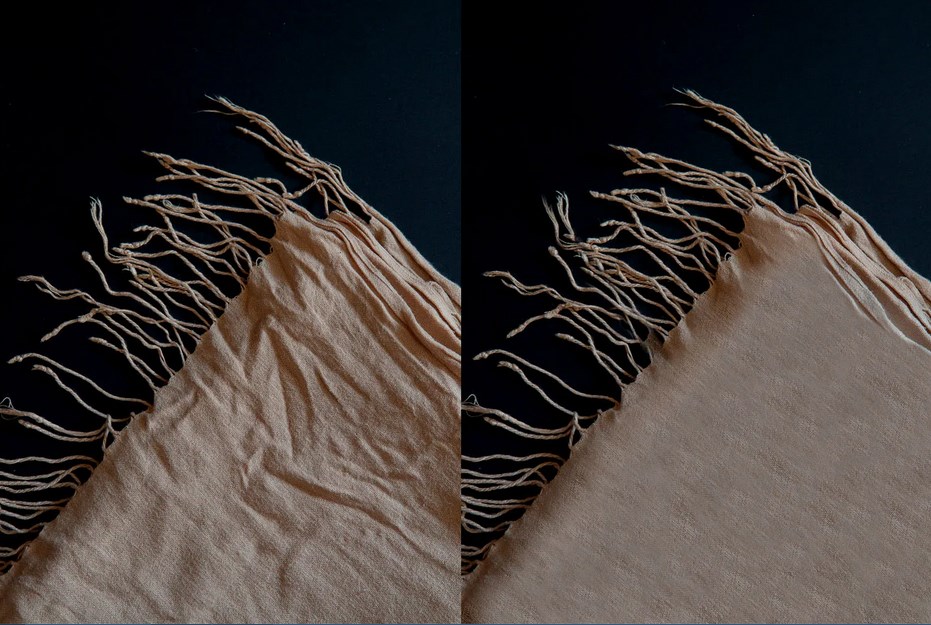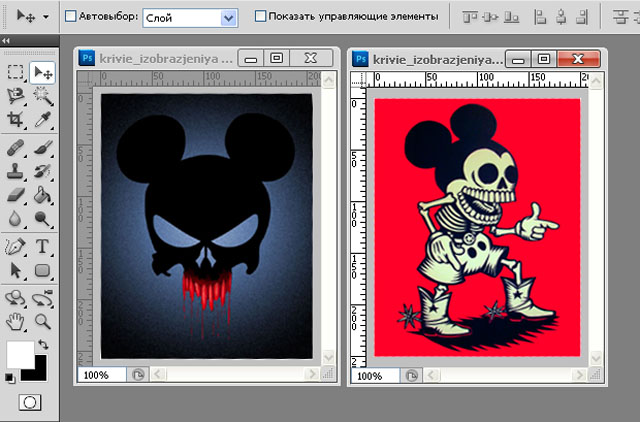Как выпрямить рубашку в фотошопе
Как убрать складки с одежды в фотошопе: быстро и качественно
В этой статье фотограф Ана Мирелес (Ana Mireles) покажет свои методы быстрого и легкого удаления складок при постобработке.
Сколько бы ни платили вам за изображение, надо убирать неприятные складки. Если это требует слишком много времени, дефектные изображения следует отклонить и переснять.
Зачем нужно убирать складки с ткани в фотошопе?
Потому что правда в следующем: часто разница между профессиональной фотографией и фотографией, сделанной новичком, заключается просто во внимании к деталям.
Удаление помятостей одежды в Photoshop: основы
Когда вы восстанавливаете изображение, Photoshop выбирает пиксели из окружающей области, а затем сопоставляет текстуру и освещение с пикселями, подлежащими «лечению». Таким образом, ретушь смешивает соседние элементы. Теперь точечная восстанавливающая кисть автоматически определит лучшие пиксели для выборки, поэтому все, что вам нужно сделать, это установить размер и жесткость кисти и закрасить складку. Об остальном позаботится Photoshop.
Затем вы можете выбрать тип восстановления. У вас есть три варианта: Content-Aware, Create Texture и Proximity Match. Не существует единственного «лучшего» выбора; вместо этого просто поэкспериментируйте, чтобы увидеть, какой из них оптимально подходит для вашей фотографии. В приведенном выше примере фотограф обнаружила, что Content-Aware дает наилучшие результаты. Инструмент Healing Brush работает так же, за исключением того, что вы выбираете пиксели, которые хотите. Просто удерживайте клавишу Alt/Option и щелкните область, из которой хотите взять образец. После этого отпустите клавишу Alt/Option и щелкните на пиксели, которые нужно замазать.
Наконец, инструмент Patch позволяет нарисовать выделение вокруг области, которую нужно изменить, а затем перетащить ее к пикселям, которые вы хотите создать. Инструмент Patch позволит работать быстрее, так как вы можете покрывать большую площадь. Но не переусердствуйте. Если область слишком велика, инструмент Patch не сработает, поэтому вам нужно найти правильный баланс.
Вы также можете переместить ползунок Diffusion, чтобы настроить скорость и качество наложения. Используйте более низкие значения для пикселей с большим количеством деталей и более высокие значения для более гладких областей.
Проблемы при удалении складок на одежде
Имейте в виду, что, хотя вы не хотите создавать случайные узоры, вам необходимо следовать узорам рисунка и текстуры ткани. Вот в чем проблема.
Продвинутая техника удаления морщин с одежды в Photoshop: частотное разделение
Основная идея состоит в том, что вы разделяете текстуру и цвет на два разных слоя. Для этого создайте две копии исходного слоя. Затем скройте верхнюю копию, щелкнув значок глаза рядом с ней. Выберите средний слой (т.е. слой, зажатый между верхней копией и оригиналом). Если хотите, можете переименовать его в Color.
Выберите Filter > Blur > Gaussian Blur. Перетаскивайте ползунок, пока не исчезнут детали ткани.
Теперь снова включите верхний слой и выберите его. Выберите Image > Apply Image. В диалоговом окне выберите слой под названием Color. Затем выберите Subtract в качестве режима наложения. Наконец, установите Opacity на 100%, Scale на 2 и Offset на 128.
Теперь перейдите на панель Layers. Убедитесь, что слой текстуры выбран, затем установите режим наложения на Linear Light.
Как убрать складки на одежде в фотошопе: заключение
Теперь вы сможете уверенно удалять складки любого типа с помощью всего лишь нескольких быстрых правок в Photoshop. На самом деле, в этой статье приведены очень крайние примеры, и вряд ли вы столкнетесь с такими серьезными морщинами на одежде, ну разве что вообще ничего не гладите. Поэтому в конце дадим самый главный совет: рекомендуется немного прогладить одежду перед фотосессией, чтобы сэкономить время при редактировании позже.
Видеоканал Фотогора
Вы можете оставить свой комментарий к данной статье
5 быстрых приемов Photoshop, которые помогут исправить плохой фотопортрет
Для нас визуальное представление имеет первостепенное значение. Первое впечатление — это все, поэтому для нас супер важно выглядеть настолько идеально, насколько это возможно, когда это только возможно. Мы не можем позволить себе иметь плохой фотопортрет или собственные онлайн-фото:
С другой стороны, нам ни за что не захочется тратить часы на ретуширование каждой фотографии. Вот почему так важно знать несколько быстрых экспресс трюков для ретуширования, с помощью которых можно очень многое поменять, затратив минимум усилий.
Итак, вот фотография, с которой мы собираемся поработать:
Используйте инструменты « Заплатка » и « Восстанавливающая кисть », чтобы удалить пятна
Первое, что мы хотим сделать, это удалить все пятна и временные дефекты кожи, которые вы можете видеть на фото. В жизни они являются лишь временными, но ваше фото для биографии может размещаться на сайте в течение многих лет, поэтому очень важно позаботиться об этих проблемных зонах.
Используйте инструмент « Восстанавливающая кисть », чтобы позаботиться об этих областях:
Восстанавливающая кисть имеет 3 типа применения, на которые нужно обратить внимание. Первый называется « Соответствующие приближения », он собирает информацию о ближайших к точке ретуширования пикселях и пытается заменить пиксели в месте применения инструмента на пиксели в соответствии с результатами обработки собранной информации.
Второй — Создание текстуры. Этот тип может быть полезен, если объект имеет особенно пористую кожу. В нашем случае это не так.
Третий тип — С учетом содержимого. Он бы вам существенно помог, если бы остальная часть вашего фото была относительно однородна. Однако в нашем фото есть много проблемных мест и вариантов, так что лучшим выбором будет все же « Соответствующие приближения »:
Просто пройдитесь по лицу субъекта, щелкая мощью в местах, где есть какие-нибудь недостатки, которые нужно заретушировать. Я убрал большинство крупных и более мелких изъянов с его лица.
Тем не менее, я оставил нетронутыми некоторые области. Кроме того, если вы посмотрите на мой пример, то увидите, что я выделил на лице родинки. Возможно, вы захотите избавиться от некоторых естественных, более постоянных черт лица. Включая шрамы и веснушки. Пока я их оставляю, но мы вернемся к этому чуть позже.
Гладкая кожа
Причина, по которой перед запуском фильтра размытия мы преобразовали слой в смарт-объект, заключается в том, что в этом случае фильтр будет доступен для редактирования. Мы всегда можем вернуться и внести коррективы. В принципе, в будущем это может сэкономить нам время.
Я всегда делаю так, когда это возможно. Это избавляет меня от необходимости возвращаться назад и повторять те же шаги.
Я лучше лишний раз выполню несколько дополнительных кликов мышью и внесу незначительные коррективы, чем потом буду повторять 10-20 шагов заново. В долгосрочной перспективе дополнительные меры предосторожности приводят к тому, что все делается быстрее.
Отбеливание зубов с помощью «Осветлителя»
Затем выберите инструмент Осветлитель и установите значение диапазона полутонов примерно на 70-80%. Используйте мягкую кисть, установив твердостью на низшее значение, а затем кликните кистью в тех местах, где вы хотите, чтобы зубы стали белее.
Кисть будет достаточно мягкой, чтобы изменение тона было гармоничным, но в то же время достаточно жесткой, чтобы вам не пришлось многократно применять этот эффект к слою.
Уменьшение морщин
Однако, на мой взгляд, это не мудро удалять все родинки и морщины в портрете человека. Эти элементы являются частью характера лица. Если вы зайдете слишком далеко, людям ваше лицо может показаться безжизненной « восковой маской ».
Так как мы стареем, со временем на поверхности нашей кожи появляется все больше недостатков. Основная причина того, что общение при свечах считается более романтическим, заключается в том, что этот мягкий свет просто уменьшает резкость и контрастность этих несовершенств — фактически не удаляя их:
Повторяйте эту процедуру, пока все морщины не будут убраны. Затем просто уменьшите непрозрачность самого слоя до 70%. В результате некоторые морщины все же будут проглядывать, однако они не будут так сильно бросаться в глаза, подчеркивая возраст человека:
Осветление глаз
Установите для режима значение насыщенный, а для регулятора густоты не менее 50%. Теперь кликните один раз мышью над зрачками глаз, чтобы осветлить глаза и придать им большую выразительность.
Если вам нужно сделать их еще ярче, вы можете использовать инструмент Осветлитель и обработать их таким же способом. Вы можете комбинировано использовать эти два инструмента, и получите фантастические результаты.
Заключение
Менее чем за 5 минут мы значительно улучшили это фото. Мы разгладили кожу, удалили пятна, оживили глаза, уменьшили морщины и отбелили зубы. И все это с помощью простых приемов. Вы можете видеть, что разница после проведенной нами обработки ощутимая. Левая сторона — до обработки, правая — после.
В большинстве случаев вам не понадобится использовать все эти приемы, но те или иные из них будут использоваться практически во всех случаях ретуширования фотографий.
Складки на одежде: как убрать или нарисовать в «Фотошопе»?
Современные возможности компьютерной ретуши и художественной обработки позволяют вам изменять мельчайшие детали на любое цифровое изображение и решать различные художественные задачи. Часто на фотографиях, необходимо избавиться от складок на одежде или аксессуаров. Например, надо сделать, чтобы улучшить внешний вид вашего персонажа на фото, корректировки деталей интерьера или для придания вещи, продается через интернет-магазин. В других случаях, напротив, на разные типы штор в эстетических целях, необходимо добавить складок или изменить их направление и количество.
Эта статья посвящена тому, как разгладить складки на одежде в «Фотошопе», а также как ее создать.Подготовка к удалению или рисунок складки
Перед чисткой или как рисовать складки на одежде в «Фотошопе», файл изображения вы можете изменить и подготовить. Тот факт, что манипуляции, как создание или удаление поворотов на ткани подразумевают имитацию игры света и тени, и будущие действия довольно тонкий, так что все регулировки яркости, контрастности, насыщенности цветов и выбор тона необходимо провести работу складок. Выбор этих параметров после удаления или рисование складок на одежде могут значительно повлиять на уже обработанные фрагменты изображения и редактировать их в избытке в сторону. Скажем, увеличить контраст изображения может сделать складку более глубокой и более сильной, и уменьшение резкости и высветление всего файла может сделать с трудом создал складка практически незаметным. В этом случае, все шаги придется повторить снова, вы должны тщательного редактирования изображения. Разглаживаем складки с помощью инструмента клонирования
Бесполезно, которая влияет на внешний вид персонажей, фотографии складки одежды в «Фотошопе», вы можете удалить, во-первых, с помощью инструмента клонирования. Этот метод подходит в том случае, если одежда однотонным или его рисунок очень тонкий и разнообразный. Выберите инструмент «Клонирование» («Штамп») на панели Инструментов. Затем настройте удобную для вас кисть. Чаще всего для этого подходит круглая щетка малого диаметра средней степени жесткости. Высокая степень жесткости, скорее всего, сделать вставки неточно, так как ее границы хорошо видны. Наведите кисть на кусок одежды, не содержащая складок, и нажмите клавишу ALT. Теперь ваша кисть при рисовании она будет переносить фрагмент изображения. На складки на одежде, на которой вы будете водить кистью, будет заменен на «гладкой» фрагмент.
Это самый простой метод. Если границы вставки еще немного видны, используйте инструмент «Размытие», чтобы скрыть их.Скопируйте и вставьте ломтики
Есть способ, аналогичный описанному, как убрать складки на одежде в «Фотошопе». Он также, чтобы закрыть нежные кусочки одежды, взъерошенные, но они не переносятся на кисть с печатью, копированием и вставкой. Этот метод также подходит для ретуши в том случае, если одежда однообразно будет наполнен мелким и пестрым рисунком.
Найдите, свободной от складок, размер одежды. Выберите инструмент «Лассо» (или «лассо», если вы предпочитаете работать именно с ними). С ним, перетащите «гладкой» фрагмент, скопируйте его и вставьте. А затем двигаетесь в правильном направлении, закрывая лишние складки на одежде. Если нужно, используйте инструмент «Ластик» для того, чтобы сделать края выделения, и больше жидкости, и таким образом скрыть вставки. В настройках кисти ластика, вы должны выбрать минимум жесткости. После того как складка будет воспроизводиться, установлена и обработана, слой эта вставка может слиться с основным слоем изображения.Как разгладить складки высветлением
Третий способ, как убрать складки на одежде в «Фотошопе», это их высветлении. Этот метод особенно оправдан, если речь идет о одежда со сложным рисунком, скопировать или клонировать, которое трудно, и когда, на одежде многих других ювелирных изделий или аксессуаров (бисер, стразы, кнопки, др.). Очень легко таким образом, чтобы удалить мелкие складки на одежде или дополнить метод освоения скопировать или клонировать с целью улучшения его работы.
Нажмите на панели «Инструменты» Плотность», выберите наиболее удобный для работы кисти, настройки параметров и отрегулируйте Давление осветлителя. Чаще всего на сто процентов тяги не надо, пожалуйста, сначала примерно в двадцать-тридцать процентов. Пожалуйста, обратите внимание, что работа кистью малого диаметра осветлителем не очень удобно, так как она может оставить нежелательные мелкие полосы. Лучше выбрать большую кисть с минимальной жесткостью и работать с минимальным давлением. Высветлите тени, образуя складки.
При необходимости, аналогичным инструментом «Затемнитель» уберите блики, которые образуются из-за складок.Размываем складки
Ретушер часто сталкивается с проблемой мелких складок, очистить каждый чрезвычайно трудоемкий, который не отвечает за себя на работе. В этом случае, вы должны использовать инструмент «Размытие» для удаления складок на одежде.
Выберите инструмент «Размытие», настройте диаметр кисти и водить на одежду, пока складки не перестанут быть видимыми. Если речь идет о мелких деталей изображения, то, скорее всего, до удаления складок на одежде, необходимо подчеркнуть, это ограничить диапазон пикселей, которые окажут влияние размытия.Закрываем складки и другие элементы
Часто случается, что строгая работа ретуширования складок совершенно неоправданным и излишним. Может быть, часть одежды гораздо более разумным и рациональным будет закрыть другими элементами (элементы интерьера или пейзажа). Вы можете скопировать на то же изображение или любой другой файл.
Например, фото женщины, следует дополнить цветы или другие элементы декора, а фото ребенка игрушки или животных.Рисовать складки кисти
При фотоколлаже, чтобы дать изображение, естественно, очень часто нужно драпировка тканью, это добавить складки. Это может быть как мягкие, так и крупные, иногда едва заметные складки и маленькие и острые, описание в глаза морщины. Перед в «Фотошопе» сделать складки на одежде, вы должны убедиться, что после работы с изображением не означает, настройка яркости, резкости и насыщенности цветов, а также при любом изменении этих параметров, кривые ткани могут автоматически измениться и изменить характер.
Способ добавить складки, что создает самое первое-это рисунок кистью. Однако, этот метод требует четкости движений и корректировки тона – любые неточности в цвет превратить складки в полосы на одежде.
Если вы выбрали кисть, не забывайте, что складка состоит из двух частей: одна часть с навесом и высветленной части, это рисовать нужно не только темно, но свет от ленты, и если речь идет о ткани блеск, и блики. Большая складка будет также третий тон, более темный, более того, панель с указанием тень, чтобы дать складке на глубину.
С кисточкой лучше не использовать обычную мышь и графический планшет.Рисовать складки с помощью затемнения
Гораздо более надежным является оказание помощи палитры. Этот метод, который не нужно подбирать, ни цвет, ни тон, кисти, достаточно выполнить определенную последовательность действий. Логика их такова: сначала вы должны сделать широкий и бледный раза, практически идентичный фон, затем следует рисовать более узкий и темный, а затем эти две – еще меньше и темнее. Так нужно рисовать, пока вы не получите необходимую глубину. Подземную часть складок может быть размещена в его центре, а смещено в одну из сторон – в зависимости от вашего дизайна.
Выберите инструмент «Затемнение», установить «настройки » Экспозиции», как минимум, настройте кисть, так что он широкий и не жесткий, и нарисуйте первый слой складок. Пожалуйста, обратите внимание, что этот инструмент очень удобен особенность: до тех пор, пока вы нажимаете на кнопку мыши, blackout будет составлен без перекрытия, то сколько бы вы не провели мыши на тех же пикселей, они меняются только один раз. Для затемнения еще раз, вы должны отпустить кнопку мыши, щелкнуть снова и подвергнуть пикселей вторичного темнеть.
Подробнее «углубить» тени искусственных складок или инструмент с теми же параметрами, либо постепенное уменьшение кисти и увеличивая процент экспозиция «Затемнения».
Естественный сгиб даст высветление внешних «складки» и, в случае необходимости, блики.Добавить складки копия
Часто легче скопировать и вставить в складки одежды. Фотографии и рисунки часто содержат необходимые конструкции элемены драпировки из ткани, но они не являются достаточными. В этом случае, просто выберите, чтобы использовать «Лассо», скопировать его и поместить его в нужное место. Сгладить края такой вставки, вы можете либо резинки, или размытие.Он клонировать фрагменты со складками
Альтернативой копия может быть клонирование складки с помощью «Штампа». Минус этого пути, что складка не будет возможности повернуть или отразить по вертикали или горизонтали. Впрочем, это будет возможно сделать, если клонирование использовать новый слой, а затем отредактировать его, а затем объединить с основным.
Таким образом, существует несколько взаимозаменяемых и дополняющих друг друга, как убрать или создать складки на одежде в «Фотошопе». Их выбор зависит от характера изображения и какие цели вы перед собой ставите.
Команда «Кадрировать и выпрямить фотографию» в фотошопе
Выпрямить некрасиво повернутое изображение в фотошопе можно несколькими способами. По характеру действия, это ни что иное как просто поворот картинки по/против часовой стрелки. Большинство пользователей будут делать так:
Чем плох такой способ?
Ну, во-первых, если вы пытаетесь выравнять идеально ровно, то сделать это будет не просто. Успех зависит от твердости руки, как у хирурга, и предельной внимательности, медленно завершая поворот. В принципе, можно воспользоваться и вспомогательной направляющей линейкой, но и ее надо правильно разместить. С первого раза может не получится. Вообщем возни хватает.
Во-вторых. С одной фотографией вы провозились, вроде получилось выровнять как надо (кстати, неуверенность в получившемся результате все-равно сидит где-то внутри), но тут вы с грустью подумали: «у меня осталось еще 100 фотографий… это же сколько времени надо потратить?». Да, это долго. Такой способ для обработки большого числа изображений не подойдет.
Автоматическое кадрирование и выпрямление изображения
Про автоматизацию некоторых процессов вы уже должны быть наслышаны, если это не так, то в этом разделе можно почитать как фотошоп способен облегчить рутинный труд. Сейчас рассмотрим еще один способ автоматизации, связанный с выпрямлением изображений.
С помощью команды Файл — автоматизация — Кадрировать и выпрямить фотографию (File — Automate — Crop and Straighten) можно избавить себя от огромной работы, заставив фотошоп кадрировать, выпрямлять и разделять фотографии нажатием всего одной команды.
Поскольку человек еще не придумал машину умней себя, а автоматизация это универсальный процесс с записанным в него одинаковым алгоритмом действий, существует важное ограничение. Добавим его в минусы.
Суть в том, что кривая картинка должна располагаться либо на отдельном слое без фона, либо фон должен быть прозрачным или залит однотонным цветом. Цвет может быть любой, но если он сливается с самим изображением, то могут быть ошибки при работе операции.
Не получится обработать участок внутри другого изображения. Важно чтобы вы и фотошоп одинаково видели, где края у изображения и что является фоном. А поскольку фотошоп смотрит на изображение как на набор пикселей, с помощью сложных механизмов он определят взаимосвязь между всеми пикселями и вычисляет, что называть фотографией, а что фоном. В большинстве случаев он не ошибается.
Алгоритм работы следующий:
Кстати команда Кадрировать и выпрямить фотографию может различать более одного изображения в документе. Вы можете, например, все криво отсканированные страницы поместить в одном большом документе. Фотошоп найдет каждое из них и поместит в отдельные вкладки.
Допустим мне нужно выровнять две кривые картинки. Я добавил их в один документ:
Затем выбираю команду Файл — Автоматизация — Кадрировать и выпрямить фотографию. Программа запускает вышеуказанный алгоритм, мгновенно выпрямляя каждую картинку и дублируя их на отдельные вкладки:
Если вы хотите кадрировать и выпрямить несколько фотографий, находящихся на одном слое (но не все), создайте вокруг каждой из них выделенную область перед тем, как выполнять команду. Программа обработает только указанные фотографии при условии, что они (и их отдельные рамки выделения) расположены рядом друг с другом. Если это не так, то кадрирует и выпрямит все, что находится между ними, вынуждая вас закрывать новые ненужные документы.
Как выпрямить перекошенное изображение в Photoshop
Из этой статьи вы узнаете быстрый и простой способ, позволяющий выпрямлять перекошенные фотографии. Давайте смотреть правде в глаза, если не все свои фото вы делаете с камеры, установленной на штатив, некоторые из них будут немного перекошенными. К счастью, в Photoshop мы можем невероятно легко выпрямить их всего за несколько простых шагов!
Вот фото отеля и казино « Нью-Йорк » в Лас-Вегасе:
Типичное фото туриста. Оно было сделано с небольшой компактной камеры во время прогулки по городу, и как чуть позже выяснилось, что оно немного перекошено. Статуя Свободы немного наклонена вправо. Но не беспокойтесь. Мы исправим все это очень скоро. Давайте начнем!
Шаг 1: Выберите инструмент «Измеритель»
Лучше всего выпрямлять изображения в Photoshop с помощью инструмента « Измеритель », который выполняет основную часть работы. Как вы увидите уже очень скоро, пока Photoshop может сделать практически всю работу за вас! Инструмент « Измеритель », по умолчанию, располагается в меню инструмента « Пипетка ».
Поэтому, чтобы выбрать его, вам нужно нажать и удерживать кнопку мыши на инструменте « Пипетка », « Измеритель » будет вторым или третьим в списке. Нажмите на инструмент « Измеритель », чтобы выбрать его:
Шаг 2: Кликните мышью и проведите линию вдоль чего-то, что должно быть выпрямлено
Найдите на фото какой-нибудь элемент, который должен быть выпрямлен, либо горизонтально, либо вертикально. Мы собираемся развернуть его край с помощью инструмента « Измеритель », вместо того, чтобы выяснять, насколько на самом деле перекошено фото. В моем случае, я собираюсь провести горизонтальную линию вдоль крыши здания, расположенного непосредственно за статуей Свободы.
Очевидно, что крыша должна быть строго горизонтальной, но в данный момент это явно не так. Я просто один раз нажимаю на левой части края крыши, затем, удерживая кнопку мыши, перемещаю курсор на правую сторону. После этого будет создана тонкая линия от той точки, где я первый раз кликнул мышью на правой стороне крыши, и точкой, где я закончил перемещать мышку, и отпустил кнопку.
Photoshop использует угол этой линии, чтобы определить, как сильно должно быть повернуто изображение, чтобы выпрямить его:
Если вы посмотрите на панель параметров в верхней части экрана, то увидите угол линии, которую вы только что нарисовали ( это число, указанное справа от буквы «А» ). В моем случае линия расположена под углом 1,9 градусов к горизонтали:
Photoshop теперь может использовать этот угол для определения, насколько нужно повернуть изображение, чтобы выровнять его.
Шаг 3: Выберите команду «Повернуть холст — Произвольно»
Перейти в меню « Изображение », выберите « Повернуть холст », а затем « Произвольно »:
Каждый раз, когда я делаю это, я улыбаюсь, потому что слово « произвольно » на самом деле означает « случайно » или « на удачу ». Но это противоположно тому, что мы делаем. Мы не вращаем изображение случайно, на удачу.
Мы использовали инструмент « Измеритель », чтобы точно узнать, на сколько градусов необходимо повернуть наше изображение, и теперь Photoshop может использовать информацию, которую мы ему предоставили, чтобы выровнять изображение наверняка.
Тем не менее, идем дальше. После того, как вы выберете « произвольно », всплывет диалоговое окно « Повернуть холст », и, как мы видим, все уже сделано за нас. В моем случае, Photoshop уже ввел значение 1,85 градуса, и даже уже знает, что изображение нужно будет повернуть против часовой стрелки, поэтому выбран вариант CCW :
Вы можете быть удивлены, тем Photoshop ввел угол 1,85 градуса, тогда как совсем недавно мы видели в панели параметров значение 1,9. Причина заключается в том, что в верхней панели Photoshop углы округляются до одного знака после запятой, поэтому в панели было значение 1,9 градуса.
Хотя на самом деле угол, измеренный с помощью инструмента « Измеритель », равнялся 1,85 градуса. Угол, указанный в диалоговом окне « Повернуть холст », является более правильным.
Шаг 4: Нажмите кнопку OK, чтобы повернуть и выровнять изображение
На данный момент, все, что нам нужно сделать, это нажать « OK » в диалоговом окне « Повернуть холст », чтобы выйти из него, после чего Photoshop повернет и выровняет изображение:
Все выглядит отлично, статуя Свободы больше не заваливается вправо. Мы смогли выровнять изображение без каких-либо действий на глаз, благодаря инструменту « Измеритель » и команде « Повернуть холст ».
Шаг 5: Обрежьте изображение с помощью инструмента «Кадрирование»
Конечно, есть небольшая проблема. При вращении изображения внутри окна документа, мы добавили на холст некоторые белые области вокруг внешнего края фото. Мы должны завершить обработку, обрезав эти области. А для этого, мы можем использовать инструмент « Кадрирование ». Выберите « Кадрирование » из палитры инструментов, или просто нажмите букву C на клавиатуре:
Затем, при выбранном инструменте « Кадрирование », просто кликните мышью в левом верхнем углу вашего изображения и, удерживая нажатой кнопку мыши, перетащите курсор в нижний правый угол, чтобы создать рамку вокруг области, которую вы хотите сохранить.
Подстройте размеры рамки к области, которую необходимо оставить, с помощью маркеров в углах и на сторонах рамки:
После того как вы задали расположение рамки, нажмите Enter ( Win ) / Return ( Mac ), чтобы обрезать изображение:
Вот и все! Именно так вы можете легко выравнивать перекошенные изображения!